
Talaan ng mga Nilalaman:
- Hakbang 1: Mga Kagamitan
- Hakbang 2: Ang Sesnor
- Hakbang 3: Project Platform
- Hakbang 4: Breadboard
- Hakbang 5: paglalagay ng mga Resistors sa Lupon
- Hakbang 6: Pagkonekta sa natitirang Lupon
- Hakbang 7: Mag-download ng Mga File
- Hakbang 8: Buksan ang.ino
- Hakbang 9: Mag-upload ng Sketch
- Hakbang 10: Masiyahan
- May -akda John Day [email protected].
- Public 2024-01-30 13:14.
- Huling binago 2025-01-23 15:13.

Ang Instructable na ito ay itinuturing na antas ng nagsisimula na may ilang karanasan sa arduino software at paghihinang.
Ang LIS2HH12 Module ay ginawa ng Tiny9. Ang Tiny9 ay isang bagong kumpanya na nakakakuha sa pagbebenta ng mga module ng sensor para sa mga DIY tinker, kumpanya, o imbentor.
Mayroong hindi bababa sa dalawang layunin ng isang accelerometer: Upang matukoy ang isang anggulo sa partikular na mga palakol. (X, Y, o Z o lahat), o upang matukoy ang pagbabago ng pagpapabilis sa isang palakol.
Ginagamit ang mga accelerometer kahit saan. Ginagamit ang mga ito sa:
Ang mga telepono, Fitness band, Drone, Robotics, Missile, at Helicopters ay ipapangalan lamang sa ilan. Kung paano mo nais gamitin ang isang accelerometer ay nasa imahinasyon ng isang tao.
Hakbang 1: Mga Kagamitan
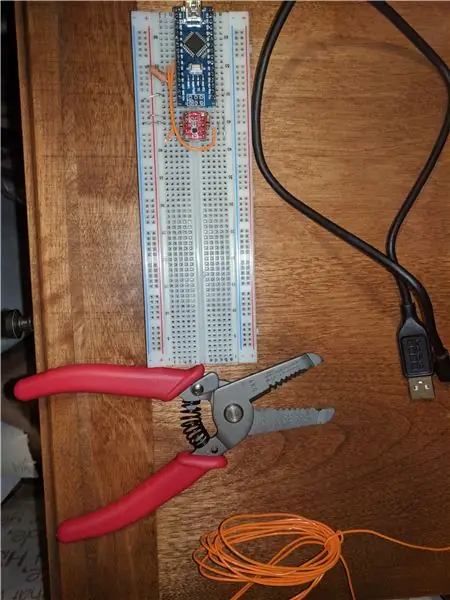
Mga materyal na kailangan mo ay:
Nasa lokasyon na ito ang mga item- maliban sa wire at striper ng wire
Arduino Nano o ginustong arduino aparato
USB sa Arduino Cable
LIS2HH12 Modyul
Wire strippers Wire
2x 10 Kohm resistors
1x 100 ohm risistor
Hakbang 2: Ang Sesnor


Ang module na LIS2HH12 ay batay sa ST 3-Axis accerlerometer. Ang module ay isang maliit na pakete at pinapayagan ang 2 5-pin na mga header na ma-solder dito. Pinapagaan nito ang ingay ng panginginig ng boses na ipinakilala sa accelerometer. mula sa panlabas na mapagkukunan ng iba't ibang mga frequency.
Maaari mong bilhin ang chip na ito mula sa mga lokasyon na ito:
Amazon
Pangunahing tampok para sa chip na ito ay:
Mababang kapangyarihan mode 5uA gumuhit
16-bit na resolusyon
Nagsasagawa ng +/- 2 g, 4 g, 8 g
0.2% ingay
I2C o SPI na protokol
Karaniwang Boltahe
3.3V
Max Rating 4.8V (Huwag pumunta sa itaas ng 4.8 volts o masisira mo ang chip ng Accelerometer)
Hakbang 3: Project Platform

Ang Project Platform para sa accelerometer ay si Arduino.
Ang Development board na ginagamit ko ay isang Arduino Nano.
Sa kasalukuyan ang Tiny9 LIS2HH12 accelerometer ay may lamang pangunahing code para sa Arduino ngunit inaasahan naming palawakin ang code para sa higit pang mga teknikal na proyekto at para sa Raspberry Pi o anumang platform na may sapat na fan base na inirekomenda ng IYO.:-)
Hakbang 4: Breadboard

Kung mayroon kang mga header sa pareho ng iyong Arduino nano at LIS2HH12 Module maaari mong ilagay ang Arduino Nano at accelerometer sa Breadboard na tulad nito, pag-straddle ng split line na nagpapahintulot sa pag-access sa mga breakout pin.
Siguraduhin na ang mga 3.3V na pin sa Module ay nakaharap sa Arduino.
Kung wala kang header sa kanila kumuha ng ilang at maghinang ito sa mga board.
Hakbang 5: paglalagay ng mga Resistors sa Lupon

Ang I2C protocol na gagamitin namin sa proyektong ito ay nangangailangan ng 2 10 Kohm pull-up resistors sa supply rail sa chip (+3.3 Pins); isa sa linya ng Clock (CL) at isa sa Data Line (DA)
Dahil ang LIS2HH12 accelerometer max boltahe ay 4.8V at sa proyektong ito ginagamit namin ang 5V off ng Nano, naglagay ako ng isang 100 ohm risistor mula sa 5V pin sa Nano sa pulang supply rail sa breadboard upang maibaba ang supply riles ng konti.
Hakbang 6: Pagkonekta sa natitirang Lupon

Ngayon ay ikokonekta namin ang natitirang module sa arduino.
Ang Gnd Pin sa modyul at arduino ay dapat magkaroon ng isang jumper wires na pupunta mula dito sa Blue Rail sa Breadboard.
Ikonekta ang +3.3 Pin sa module sa pulang supply rail sa breadboard.
Ang huling dalawang hakbang na ito ay pinapayagan kaming mapalakas ang module kapag pinapagana namin ang arduino sa pamamagitan ng baterya o USB
Jumper Wire mula sa +3.3 Pin sa Module hanggang sa CS pin sa module (Pinapagana nito ang I2C bus sa module)
Jumper wire mula sa Gnd Pin sa module hanggang sa A0 pin sa module (Sinasabi nito ang accelerometer kung aling address ito tutugon kapag nakikipag-usap sa I2C Bus)
Jumper wire mula A5 sa arduino hanggang CL sa Module (Pinapayagan nitong mag-sync ang orasan sa arduino sa acceleromter.
Jumper wire mula A4 sa arduino hanggang DA sa module (Pinapayagan nitong mailipat ang data sa pagitan ng arduino at ng module.)
Hakbang 7: Mag-download ng Mga File
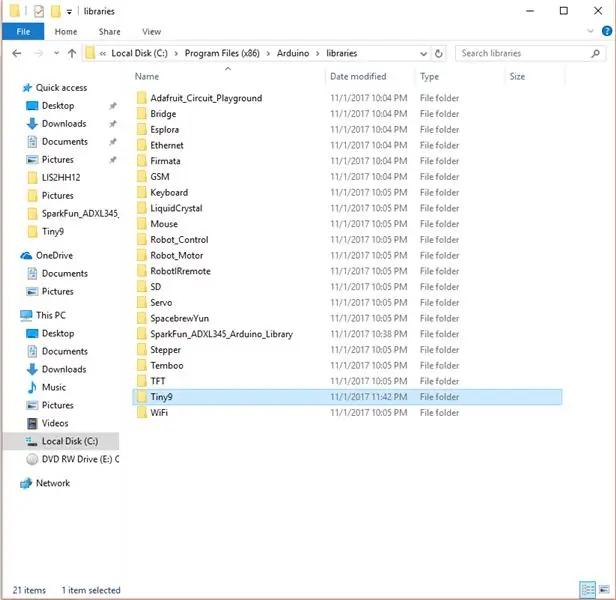
Pumunta sa address ng Github https://github.com/Tinee9/LIS2HH12TR at i-download ang mga file.
Pumunta sa lokasyon na ito sa iyong computer
C: / Program Files (x86) Arduino / aklatan
Lumikha ng isang Folder na Tinatawag na Tiny9
Ilagay ang.h at.cpp Files sa Tiny9 Folder na iyon
Hakbang 8: Buksan ang.ino

Buksan ang.ino file na na-download mo sa Arduino IDE (Program / software)
Hakbang 9: Mag-upload ng Sketch
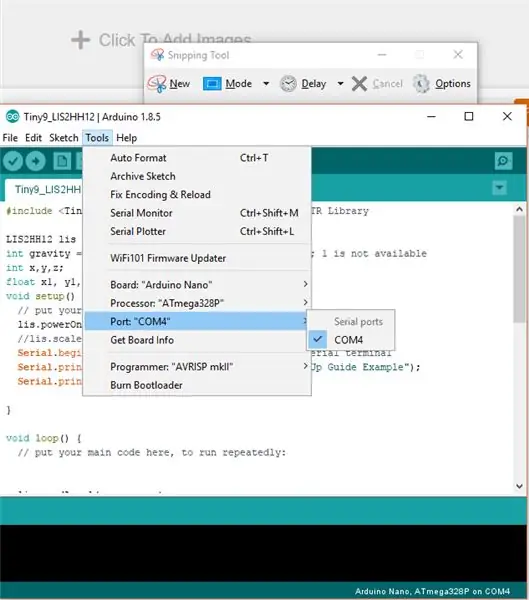
Kapag nakakonekta mo ang iyong arduino sa pamamagitan ng USB cable sa computer, dapat mayroong isang numero ng port na naka-highlight sa ilalim ng tab ng mga tool sa arduino IDE.
Ang aking port ay nangyayari na COM 4 ngunit ang sa iyo ay maaaring maging 1 o 9 o iba pa.
Kung mayroon kang maraming mga pagpipilian sa COM pagkatapos ay piliin ang isa na kumakatawan sa Arduino na iyong ginagamit. (Paano matutukoy kung aling COM port para sa maraming mga pagpipilian ang maaaring sa ibang itinuro kung hiniling.)
Kapag napili mo na ang Arduino Port, i-click ang upload button.
Hakbang 10: Masiyahan
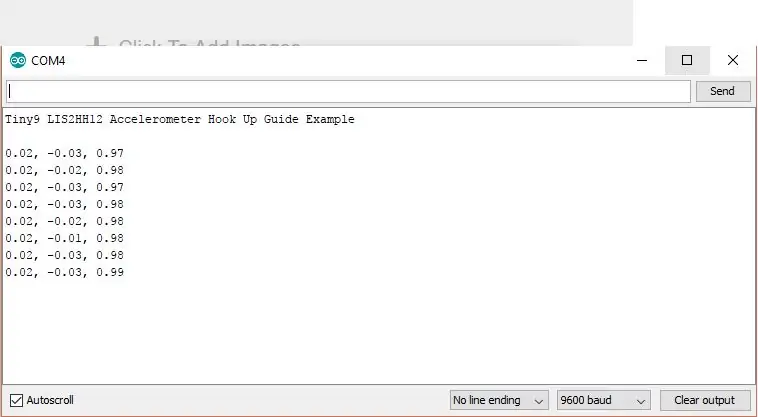
Matapos nitong matapos ang Pag-upload dapat mong ma-bukas ang Serial Monitor sa Tool Tab at dapat mong makita ang isang bagay tulad nito na popping sa iyong Monitor.
Ipinapakita ng Graph ang x, y, at z axis sa pagkakasunud-sunod na iyon.
Dapat sabihin ng axis ng Z na malapit sa 1.0 +/- ilang bilang dahil ang Z ay tumuturo.
Ngayon ay maaari mong paikutin ang iyong breadboard at masiyahan sa panonood ng mga pagbabago sa mga numero na ipinapakita sa iyo kung paano ang mga axise ng module ay apektado ng gravity at acceleration.
Inirerekumendang:
Arduino Nano - MMA8452Q 3-Axis 12-bit / 8-bit Digital Accelerometer Tutorial: 4 Mga Hakbang

Arduino Nano - MMA8452Q 3-Axis 12-bit / 8-bit Digital Accelerometer Tutorial: Ang MMA8452Q ay isang matalino, mababang lakas, three-axis, capacitive, micromachined accelerometer na may 12 piraso ng resolusyon. Ang mga nababaluktot na pagpipilian na maaaring mai-program ng gumagamit ay ibinibigay sa tulong ng mga naka-embed na pag-andar sa accelerometer, mai-configure sa dalawang nakakagambala
Raspberry Pi MMA8452Q 3-Axis 12-bit / 8-bit Digital Accelerometer Python Tutorial: 4 Mga Hakbang

Raspberry Pi MMA8452Q 3-Axis 12-bit / 8-bit Digital Accelerometer Python Tutorial: Ang MMA8452Q ay isang matalino, mababang lakas, three-axis, capacitive, micromachined accelerometer na may 12 piraso ng resolusyon. Ang mga nababaluktot na pagpipilian na maaaring mai-program ng gumagamit ay ibinibigay sa tulong ng mga naka-embed na pag-andar sa accelerometer, mai-configure sa dalawang nakakagambala
DIY Robotics - Educative 6 Axis Robot Arm: 6 Mga Hakbang (na may Mga Larawan)

DIY Robotics | Educative 6 Axis Robot Arm: Ang DIY-Robotics Educative cell ay isang platform na may kasamang 6-axis robotic arm, isang electronic control circuit at isang software software. Ang platform na ito ay isang pagpapakilala sa mundo ng pang-industriya na robotics. Sa pamamagitan ng proyektong ito, nais ng DIY-Robotics
DIY Robot Arm 6 Axis (na may Stepper Motors): 9 Mga Hakbang (na may Mga Larawan)

DIY Robot Arm 6 Axis (na may Stepper Motors): Matapos ang higit sa isang taon ng mga pag-aaral, mga prototype at iba`t ibang pagkabigo ay nagawa kong bumuo ng isang iron / aluminyo robot na may 6 degree na kalayaan na kinokontrol ng mga stepper motor. Ang pinakamahirap na bahagi ay ang disenyo dahil Nais kong makamit ang 3 pangunahing ob
Wireless na Komunikasyon Gamit ang NRF24L01 Transceiver Module para sa Mga Proyekto na Nakabatay sa Arduino: 5 Mga Hakbang (na may Mga Larawan)

Wireless na Komunikasyon Gamit ang NRF24L01 Transceiver Module para sa Mga Proyekto na Nakabatay sa Arduino: Ito ang aking pangalawang itinuturo na tutorial tungkol sa mga robot at micro-Controller. Tunay na kamangha-manghang makita ang iyong robot na buhay at gumagana tulad ng inaasahan at maniwala ka sa akin magiging mas masaya kung kontrolin mo ang iyong robot o iba pang mga bagay nang wireless nang mabilis at
